Copilot Mode in Microsoft Edge aktivieren und effektiv nutzen
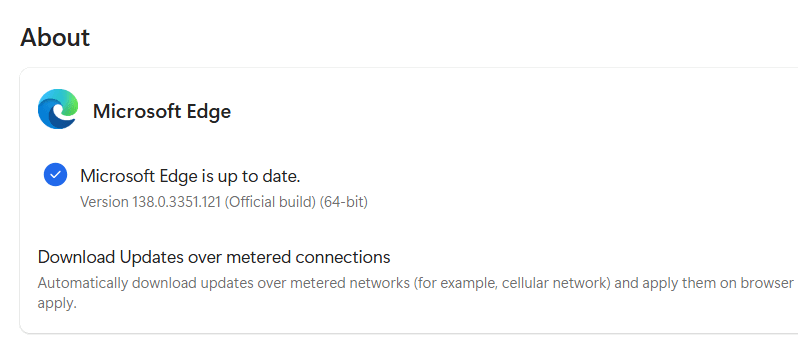
Copilot Mode verwandelt Microsoft Edge in einen KI-gestützten Browser: Er beantwortet Fragen direkt, durchforstet geöffnete Tabs und bietet eine Quick Assist‑Seite für kontextbezogene Abfragen. Dieses Handbuch zeigt, wie Sie Copilot Mode einschalten, Flags setzen, Quick Assist nutzen, Antworten über mehrere Tabs analysieren und welche Datenschutz‑ sowie Admin‑Überlegungen wichtig sind.
Warum Copilot Mode wichtig ist
Copilot Mode integriert Microsofts Copilot direkt in die Browseroberfläche. Anstatt nur Suchergebnisse anzuzeigen, versucht Copilot, viele Nutzerfragen selbst zu beantworten, relevante Links bereitzustellen und Kontext über mehrere offene Tabs hinweg zu nutzen. Für Recherche, Zusammenfassungen und schnelle Extraktionen von Informationen kann das viel Zeit sparen.
Wichtig: Copilot Mode ist standardmäßig deaktiviert und benötigt ein Microsoft‑Konto sowie eine aktuelle Edge‑Version (mindestens Version 138).
Voraussetzungen prüfen
- Melden Sie sich mit Ihrem Microsoft‑Konto an.
- Öffnen Sie das Hauptmenü (oben rechts) → Hilfe und Feedback → Info zu Microsoft Edge und prüfen Sie die Versionsnummer.
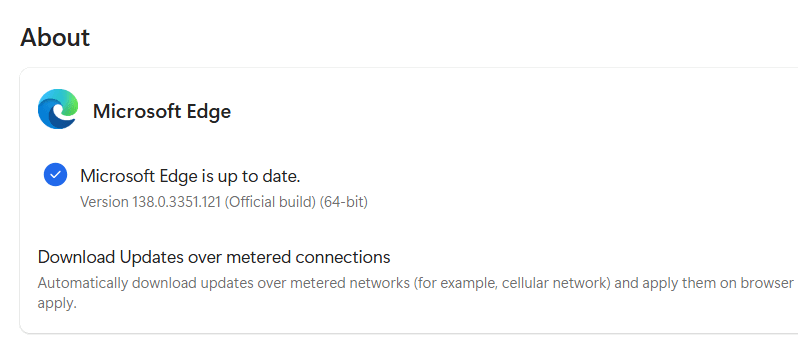
Wenn Ihre Edge‑Version aktuell ist, fahren Sie mit der Aktivierung fort.
Copilot Mode aktivieren (Schritt für Schritt)
- Öffnen Sie das Edge‑Menü und wählen Sie Einstellungen.
- Wechseln Sie im linken Bereich zu AI innovations.
- Aktivieren Sie die Option Copilot Mode.
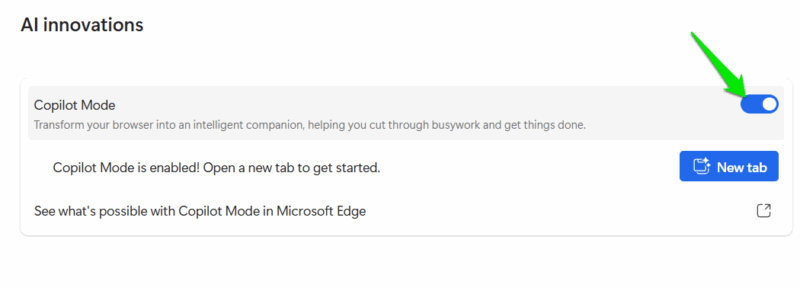
- Es öffnet sich eine Informationsseite: aktivieren Sie Copilot Mode noch einmal und folgen Sie ggf. der kurzen Tour.
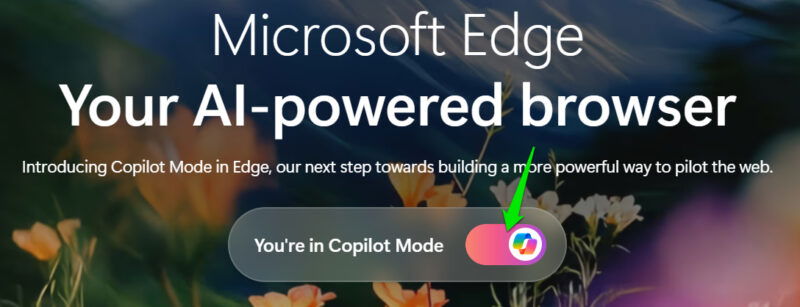
Wenn die Option nicht sichtbar ist, aktivieren Sie die zugehörige Experimentier‑Flag:
- Geben Sie in die Adresszeile
edge://flagsein. - Suchen Sie oben nach “copilot mode”.
- Aktivieren Sie die Flag Edge Copilot Mode und starten Sie Edge neu.
edge://flags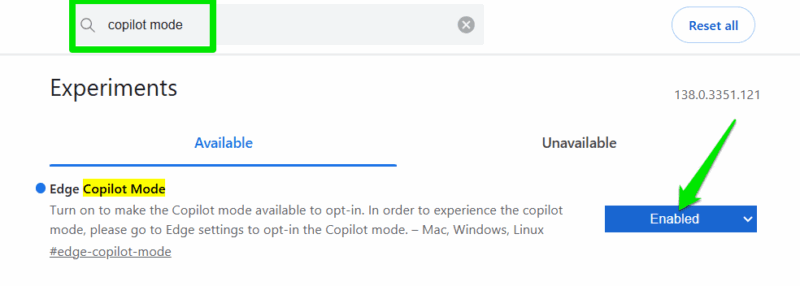
Tipp: Aktivieren Sie zusätzlich die Flag Edge Copilot Mode Profile Toggle, um schnellen Zugriff über das Profilmenü zu erhalten.
Erste Schritte nach der Aktivierung
- Öffnen Sie einen neuen Tab oder aktualisieren Sie einen bestehenden Tab. Die klassische Suchleiste wird durch eine kombinierte “Search & Chat”‑Leiste ersetzt.
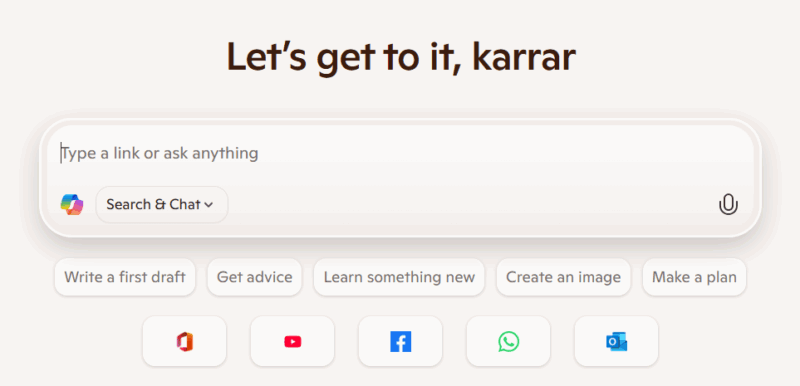
Copilot entscheidet automatisch, ob eine Anfrage direkt beantwortet werden soll oder eine Websuche in Bing hilfreicher ist. Bei direkten Fragen ohne Nennung einer externen Quelle liefert Copilot oft sofort eine Antwort; bei klaren Suchanfragen öffnet es stattdessen Bing‑Ergebnisse.
Sie können manuell zwischen Modi wechseln, z. B. “Ask Copilot” oder “Think Deeper”, wenn Sie keine Websuche wünschen.
Die Adresszeile bleibt weiterhin Ihre Standard‑Suchmaschine. Copilot ergänzt die Funktionalität, ersetzt sie nicht vollständig.
Quick Assist: Kontextbezogene Hilfe für eine geöffnete Seite
Klicken Sie auf die Copilot‑Schaltfläche links in der Adressleiste, um das Quick Assist‑Panel zu öffnen. Dort kann Copilot die aktuelle Seite analysieren, zusammenfassen oder auf bestimmte Abschnitte eingehen.
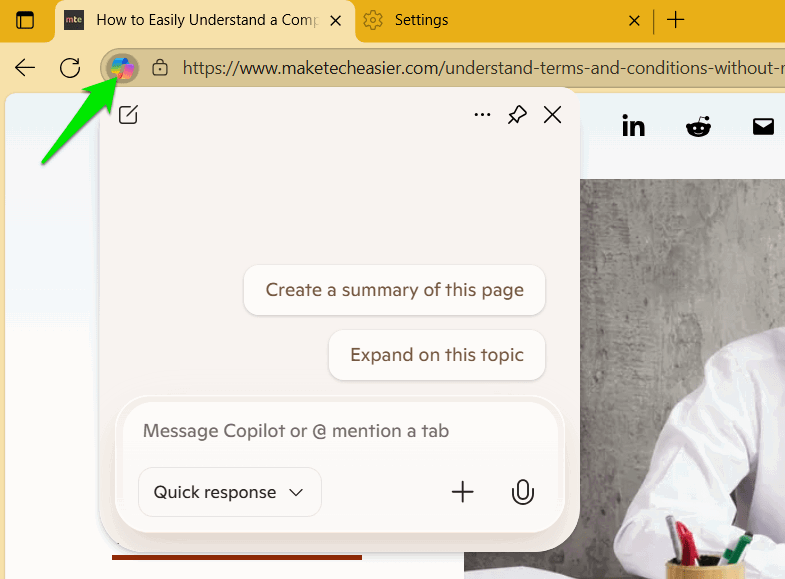
Mögliche Fragen im Quick Assist:
- „Fasse die wichtigsten Punkte dieser Seite zusammen.“
- „Finde konkrete Zahlen/Termine/Schritte im Artikel.“
- „Erkläre den Absatz über X in einfachen Worten.”
Chats lassen sich zurücksetzen; ältere Gespräche bleiben erreichbar über das Menü mit den drei Punkten.
Mehrere Tabs gleichzeitig analysieren
Sowohl das Quick Assist‑Panel als auch die Suchleiste in einem neuen Tab können Inhalte aus allen geöffneten Tabs kontextualisieren. Standardmäßig fokussiert Copilot die aktuelle Registerkarte; Sie können jedoch gezielt weitere Tabs einbeziehen.
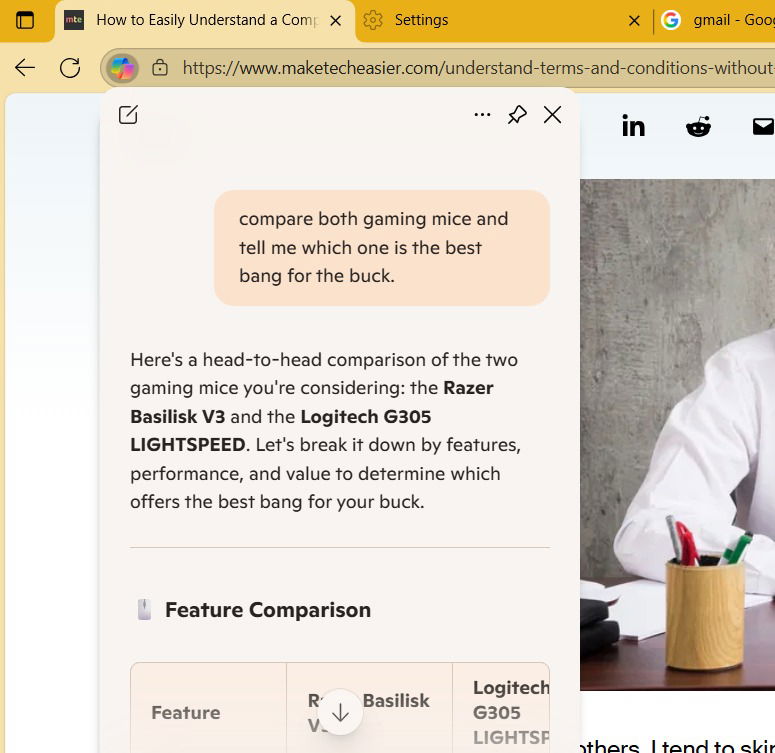
So fügen Sie Tabs hinzu:
- Öffnen Sie Quick Assist.
- Klicken Sie auf das Plus‑Symbol + und wählen Sie Add tabs.
- Markieren Sie die gewünschten Tabs in der Liste.
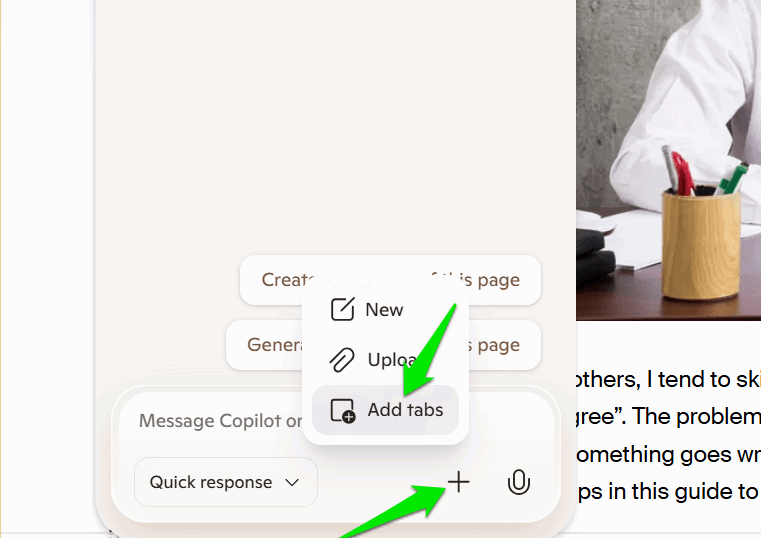
Nutzen: Sie können z. B. mehrere Rezepte zusammenfassen, Produkte vergleichen oder Inhalte über Tabs hinweg konsolidieren.
Wichtig: Wenn Sie nicht möchten, dass Copilot kontextübergreifend kombiniert, beschränken Sie die Auswahl auf die relevanten Tabs.
Wann Copilot bessere oder schlechtere Ergebnisse liefert
Gute Fälle
- Zusammenfassungen längerer Artikel.
- Extraktion strukturierter Informationen (Termine, Preise, Schritt‑für‑Schritt‑Anleitungen).
- Vergleich über mehrere Quellen/Tabs.
Wann es weniger zuverlässig ist
- Bei sehr technischen Feindaten oder proprietärem Fachjargon ohne eindeutige Quellenangaben.
- Bei Webseiten mit dynamischen Inhalten, die per Login geschützt sind — Copilot kann auf einige Inhalte nicht zugreifen.
- Wenn die Frage sehr vage ist oder widersprüchliche Informationen in den Tabs vorliegen.
Empfehlung: Ergänzen Sie Copilot‑Antworten mit eigener kurzen Verifikation (z. B. Originalquelle öffnen), bevor Sie Entscheidungen treffen.
Alternative Ansätze und Ausstiegsoptionen
- Verwenden Sie die klassische Adressleiste für reine Websuchen.
- Deaktivieren Sie Copilot Mode in den Einstellungen, wenn Sie klassischen Workflow bevorzugen.
- Nutzen Sie spezialisierte Extensions oder separate KI‑Tools, wenn Sie feinere Kontrolle über Daten‑Exporte benötigen.
- Für Nutzer, die keine Cloud‑gestützte Verarbeitung möchten: Browser ohne integrierte Cloud‑KI (z. B. einige Privacy‑Browser) oder lokale KI‑Modelle sind Alternativen.
Datenschutz, Sicherheit und Compliance (Kurzüberblick)
Wichtig: Copilot sendet Anfragen zur Verarbeitung möglicherweise an Microsoft‑Server. Für sensible oder personenbezogene Daten gilt:
- Vermeiden Sie das Einfügen vertraulicher Kundendaten in offene Abfragen.
- Prüfen Sie organisatorische Richtlinien, bevor Sie Copilot unter einem Firmenkonto nutzen.
- In Unternehmen: IT‑Administratoren sollten eine Richtlinie für die Nutzung und ggf. Einschränkungen über Gruppenrichtlinien oder Telemetrie festlegen.
Hinweis zur DSGVO: Copilot selbst ist kein Ersatz für eine rechtsverbindliche Datenverarbeitungsvereinbarung. Prüfen Sie bei Bedarf die Produkt‑ und Datenschutzdokumentation von Microsoft.
Rollenbasierte Checkliste
Endbenutzer
- Microsoft‑Konto vorhanden und angemeldet
- Edge Version ≥ 138
- Copilot Mode in Einstellungen aktiviert
- Quick Assist getestet und Chatverlauf geprüft
IT‑Administrator
- Unternehmensrichtlinie zur KI‑Nutzung definiert
- Flags/Features für Testgruppen freigeschaltet
- Telemetrie und Logging‑Einstellungen geprüft
- Schulung/FAQ für Mitarbeitende bereitgestellt
Sicherheitsbeauftragter
- Datenschutzfolgenabschätzung für KI‑Nutzung durchgeführt
- Maßnahmen für Umgang mit personenbezogenen Daten definiert
- Notfallplan für unbeabsichtigte Datenweitergabe verfügbar
Mini‑SOP: Copilot Mode im Unternehmen testen (Kurzversion)
- Erstellen Sie eine Pilotgruppe mit 5–10 Testnutzern.
- Aktivieren Sie Copilot Mode nur für diese Nutzer (Flags oder Policy).
- Sammeln Sie Feedback nach 1–2 Wochen: Genauigkeit, Fehlverhalten, Datenschutzbedenken.
- Passen Sie Policies an (z. B. Einschränkungen für Datei‑Uploads in Chat).
- Entscheiden: Rollout, Einschränken oder Deaktivieren.
Troubleshooting: Häufige Probleme und Lösungen
Problem: Copilot Mode erscheint nicht in den Einstellungen
- Lösung: edge://flags öffnen → “copilot mode” suchen → Edge Copilot Mode aktivieren und Browser neu starten.
Problem: Copilot antwortet nicht oder liefert nur Web‑Links
- Lösung: Wechseln Sie manuell auf “Ask Copilot” oder “Think Deeper”; prüfen Sie die Internetverbindung; testen Sie eine klarere, präzisere Frage.
Problem: Copilot vermischt Inhalte aus falschen Tabs
- Lösung: Nutzen Sie die Funktion Add tabs und wählen Sie nur relevante Tabs aus.
Entscheidungshilfe (Mermaid‑Diagramm)
flowchart TD
A[Benutzer fragt: Brauche ich Copilot?] --> B{Nutzen>Kosten?}
B -- Ja --> C[Pilot aktivieren]
B -- Nein --> D[Kein Copilot]
C --> E{Sensible Daten betroffen?}
E -- Ja --> F[Restriktive Policies]
E -- Nein --> G[Vollständiges Rollout]Kurze Ankündigungsversion (für Intranet oder Newsletter)
Microsoft Edge bietet jetzt einen Copilot Mode: Ein KI‑gestützter Browser‑Modus, der Fragen direkt beantwortet, Inhalte über mehrere Tabs vergleicht und eine kontextbezogene Quick Assist‑Seite bereitstellt. Aktivieren Sie Copilot Mode in den Edge‑Einstellungen (oder per Flag) und testen Sie die Funktion im Pilotbetrieb. Prüfen Sie zuvor Ihre Datenschutzrichtlinien.
Social Preview Vorschläge
OG Title: Copilot Mode in Microsoft Edge: Aktivieren & nutzen OG Description: Schritt‑für‑Schritt: Copilot Mode einschalten, Quick Assist verwenden und mehrere Tabs analysieren. Tipps zu Datenschutz und Admin‑Checkliste.
Fazit
Copilot Mode bietet eine produktive Art, im Browser mit Hilfe einer KI schneller Antworten und Zusammenfassungen zu erhalten. Er ist besonders nützlich für Recherche und das Konsolidieren von Informationen über mehrere Tabs. Prüfen Sie vor dem unternehmensweiten Einsatz die Datenschutzanforderungen und führen Sie im Zweifelsfall einen kontrollierten Pilotversuch durch.
Wichtige Hinweise
- Copilot ergänzt, ersetzt aber nicht die Prüfung von Quellen.
- Vermeiden Sie das Teilen vertraulicher Daten in offenen KI‑Abfragen.
Zusammenfassung der wichtigsten Punkte
- Copilot Mode muss manuell aktiviert werden und benötigt Edge Version 138.
- Quick Assist ermöglicht kontextbezogene Analysen einzelner Seiten oder mehrerer Tabs.
- Es gibt Flags für fortgeschrittene Nutzer und Admins, um schnellen Zugriff zu ermöglichen.
- Datenschutz und Unternehmensrichtlinien sollten vor einem Rollout geprüft werden.
Ähnliche Materialien

Podman auf Debian 11 installieren und nutzen
Apt-Pinning: Kurze Einführung für Debian

FSR 4 in jedem Spiel mit OptiScaler
DansGuardian + Squid (NTLM) auf Debian Etch installieren

App-Installationsfehler auf SD-Karte (Error -18) beheben
